MindManager的备注中可以插入图片,这已经不是一个秘密了。图文结合的方式总是能让想法表达的更直观。本文,就和小编一起学习如何在主题备注中插入图片。
1、在MindManager中,选中主题,(“插入”>“备注”)打开主题备注窗口。
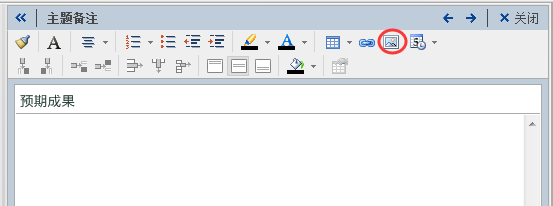
2、点击主题备注中要添加图像的位置,单击工具栏中的“图片”图标;
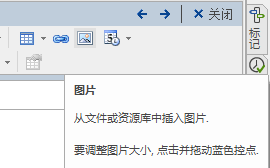
3、然后你可以在打开的对话框中,选择从文件或资源库中插入图片,默认路径为资源库;
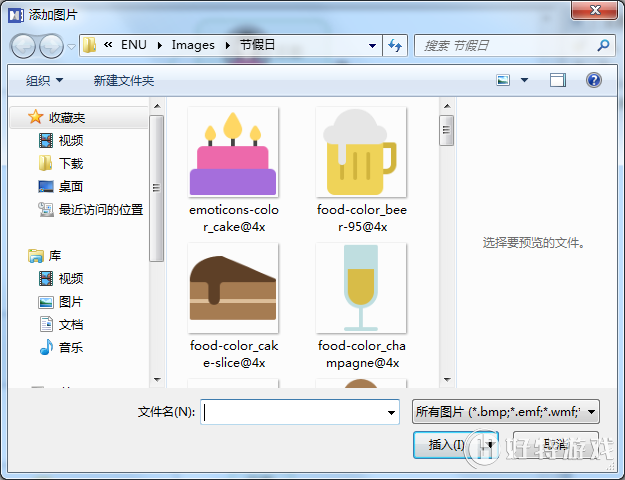
注:插入图像到备注中(包含导图文件中的图像),点击插入;添加超链接到图像(只包含导图文件中的图像文件参考),点击插入旁边的箭头,选择插入并链接。
4、图像选择完以后点击插入即可,选中插入的图片,点击并拖动四周控点,可调整图片大小。
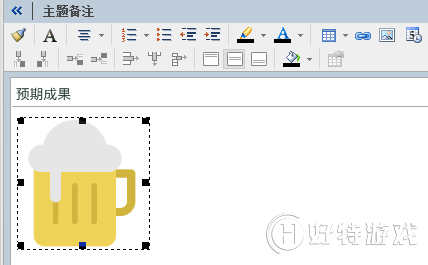
5、选中图片右击,可以对图片进行更多的操作:包括图片格式、重置图片大小、添加超链接等。
图片属性:选中图片右击,点击图片格式。在打开的图片属性对话框中,你可以精确设置图片的宽度及高度。指定链接到图片的路径。
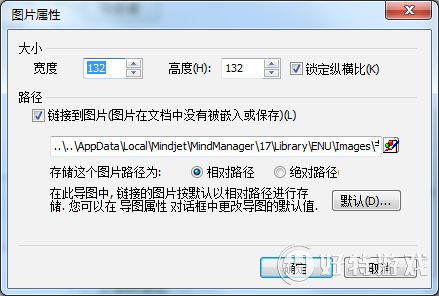
以上就是在MindManager备注中插入图片的步骤,是不是很简单?
-
mindmanager11mac版 137.11 MB
下载
| Mindjet MindManager思维导图软件教程 | |||
| MindManager历史版本大全 | MindManager基础教程大全 | ||
| MindManager 2019基础教程大全 | MindManager 2018基础教程大全 | ||
| MindManager2016基础教程大全 | MindManager 15基础教程大全 | ||
| Mindjet Maps for Android教程大全 | |||
手游风云榜
更多 资讯阅读
更多 -

- 使用Blender生成城市模型
- 教程 2024-12-05
-

- 全球气象数据ERA5的下载方法
- 教程 2024-12-05
-

- Xpath解析及其语法
- 教程 2024-12-04
-

- 机器学习:神经网络构建(下)
- 教程 2024-12-04
-

- 华为Mate品牌盛典:HarmonyOS NEXT加持下游戏性能得到充分释放
- 教程 2024-12-03
-

- 实现对象集合与DataTable的相互转换
- 教程 2024-12-02
-

- 硬盘的基本知识与选购指南
- 教程 2024-12-01
-

- 如何在中国移动改变低价套餐
- 教程 2024-11-30
-

- 鸿蒙NEXT元服务:论如何免费快速上架作品
- 教程 2024-11-29
-

- 丰巢快递小程序软件广告推荐关闭方法
- 教程 2024-11-27
-

- 如何在ArcMap软件中进行栅格图像重采样操作
- 教程 2024-11-26
-

- 算法与数据结构 1 - 模拟
- 教程 2024-11-26





























